Je account beveiligen met multi-factor authenticatie
In dit artikel lees je hoe je jouw MFA beheert in Shiftbase.

Multi-factor authenticatie (MFA) voegt een extra beveiligingslaag toe aan je accounts door bij het inloggen een beveiligingscode te vragen bovenop je wachtwoord. Meestal komt deze code van een app op je telefoon of via e-mail. Het helpt je account te beschermen, zelfs als je wachtwoord is achterhaald.
Inhoud
Multi-factor authenticatie toevoegen
Multi-factor authenticatie backup
Multi-factor authenticatie account breed opleggen
Multi-factor authenticatie toevoegen
Wanneer je voor de eerste keer inlogt via de website, zal je gevraagd worden om MFA in te stellen. Als je ervoor kiest om door te gaan met de installatie, zorg er dan voor dat je deze volledig voltooit.
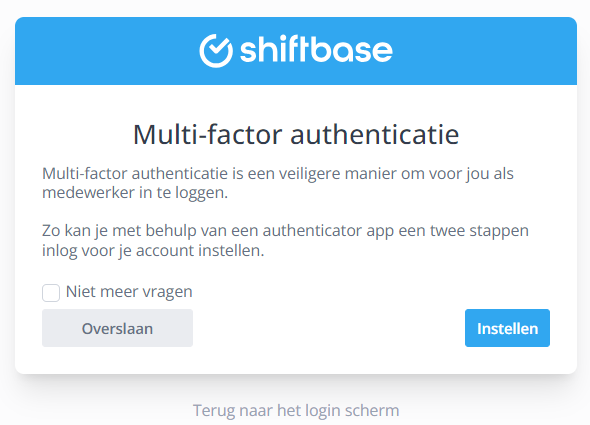
Om MFA in te stellen klik je op de knop Instellen aan de rechterkant. Volg de drie stappen op je scherm en klik op Instellen.
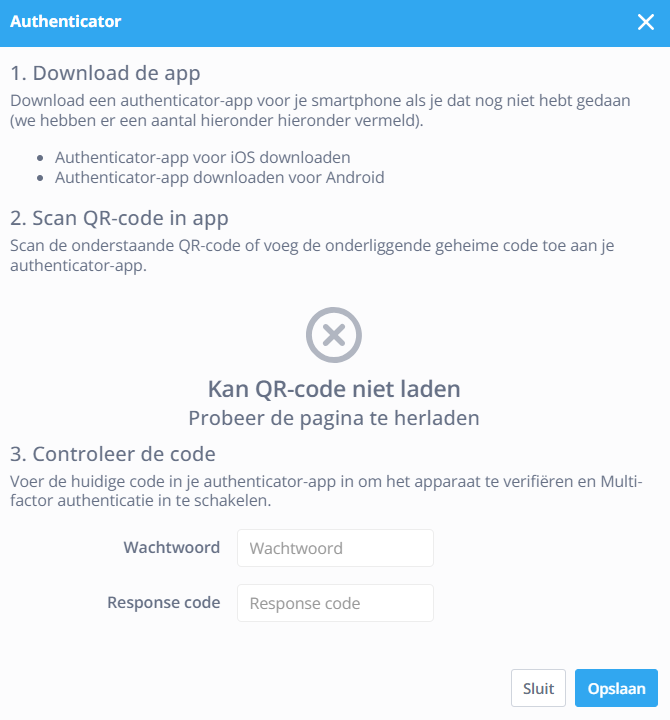
De verificatiecode, ook wel token genoemd, is te verkrijgen via een externe app, zoals bijvoorbeeld Google Authenticator. Hiermee kun je de QR code scannen zoals in de afbeelding hierboven te zien. De authenticator maakt dan een token aan. Deze token ververst om de zoveel seconden.
Wanneer dit is ingesteld moet je elke keer bij het inloggen in Shiftbase ook deze token invoeren. Deze token is in de authenticator app te vinden waarmee je deze ook hebt aangemaakt.
⚠️ Let op: Wanneer je tijdens het opzetten van de MFA (na het scannen van de QR code, voor het opslaan van de instellingen) Shiftbase afsluit, zal je de volgende keer de MFA opnieuw moeten instellen. Ook al heb je al een token verkregen door het scannen van de QR code. Wanneer het onderstaande scherm opkomt zal je opnieuw de MFA moeten instellen. Vergeet niet de oude token te verwijderen om verwarring bij inloggen te voorkomen.
Multi-factor authenticatie backup
Wij raden het sterk aan om de back-up code goed te bewaren en een back-up e-mail in te stellen wanneer je gebruik maakt van een MFA. Deze kan je gebruiken als je onverhoopt geen toegang hebt tot je authenticator.
Je kunt de back-up e-mail of code instellen onder je pictogram rechtsboven > Mijn login.
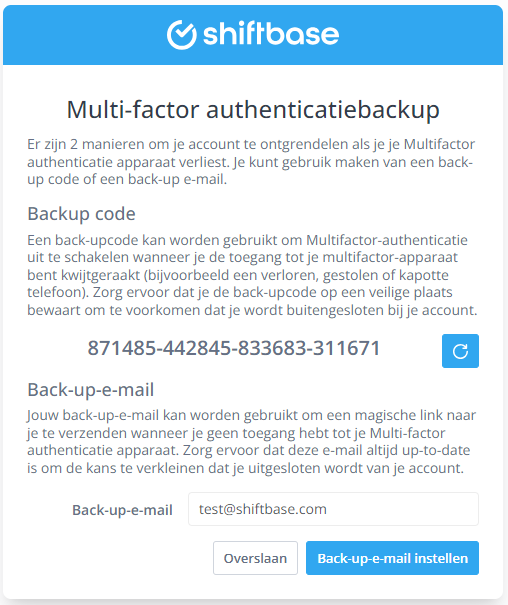
💡Tip: Via Mijn Login, kan je de back-up code opvragen (bevestiging met je Shiftbase wachtwoord) of een nieuwe back-up email instellen.

-
Backup code:
In geval van verlies, diefstal of een kapotte telefoon is het mogelijk om via deze code de Multi-factor authenticatie uit te schakelen. -
Backup e-mail:
Met een back-up e-mailadres kan een login link ontvangen worden om op deze manier weer toegang te verkrijgen tot het account. Dit e-mailadres moet een andere e-mail zijn dan die waarmee je inlogt.
⚠️ Let op: Heb je geen toegang meer tot je account en heb je geen back-up code en/of e-mail hebt ingesteld? Dan kan jouw leidinggevende de MFA voor je account handmatig uitzetten via het profiel van de medewerker.
Multi-factor authenticatie account breed opleggen
Als beheerder is het mogelijk om het gebruik van multi-factor authenticatie voor alle gebruikers af te dwingen. Na het inloggen worden gebruikers gevraagd om multi-factor authenticatie in te schakelen voor hun account. Accounts zijn ontoegankelijk totdat de activering met succes is voltooid.
Navigeer hiervoor naar Instellingen > Veiligheid. Selecteer in dit menu helemaal bovenaan de pagina Forceer multi-factor authenticatie voor alle gebruikers.

-1.png?width=180&height=60&name=shiftbase-text-logo-transparent-dark%20(3)-1.png)
